
Har du någonsin varit i en situation där du inte kommer ihåg ditt Wi-Fi-lösenord när någon ber om det? Detta har hänt mig ett gäng gånger. Även om iPhone och Android är krita och ost, är det möjligt att dela Wi-Fi-lösenord mellan de två. Det här inlägget kommer att visa dig hur du gör det från iPhone till Android och vice versa. Låt oss dyka in!
- Generera QR-kod för att dela Wi-Fi-lösenord mellan iPhone och Android
- Överför Wi-Fi-lösenord direkt från appen Inställningar i iOS 16
- Dela ett Wi-Fi-nätverk från iPhone till Android med appen Genvägar
Att dela Wi-Fi-lösenordet från iPhone till Android är lite mer komplicerat än iPhone till iPhone. Apple erbjuder inte ett inbyggt alternativ för att dela dina Wi-Fi-lösenord, så vad vi kommer att göra är att skapa en QR-kod baserad på nätverksuppgifterna.
Beroende på användningen kan du antingen använda en webbplats eller en app för att göra det. En webbplats är bra för ett scenario, medan appen kommer att passa mer om du genererar QR:er regelbundet.
Jag väljer QR-code-genrator.com för att förklara processen. Du kan välja en annan om du vill.
- Öppna telefonens webbläsare och starta webbplatsen.
- Klicka på alternativet Wi-Fi.
- Ange ditt Wi-Fi-nätverks namn i nätverkets SSID.
- Ange ditt Wi-Fi-lösenord och markera krypteringsmetoden.
- Tryck på Generera för att få QR-koden.
- Ladda ner QR-koden i JPG-format.
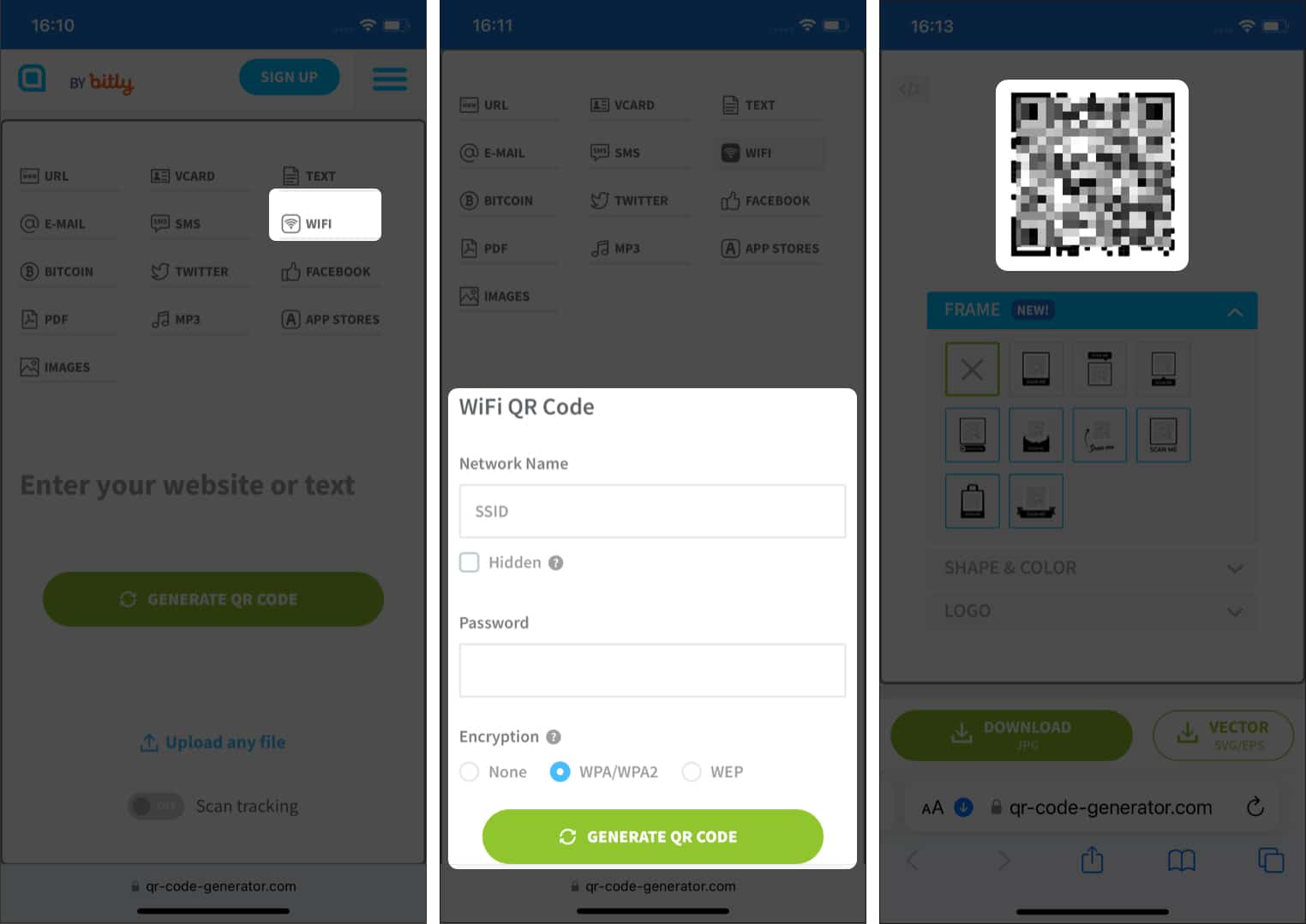
Öppna nu kameraappen eller en QR Reader-app på din iPhone/Android-telefon och skanna QR. Tryck på Wi-Fi-länken som visas för att ansluta till nätverket.
Om du letar efter en app, försök Visuella koder, eftersom det är ganska lätt att använda och gratis. Även om stegen skulle variera från app till app, är tanken densamma. Öppna appen → tryck på Anslut till Wi-Fi → Ange Wi-Fi-namn eller lösenord → generera QR-kod och dela skärmdumpen med vem som helst.
Överför Wi-Fi-lösenord direkt från appen Inställningar i iOS 16
iOS 16 låter dig komma åt Wi-Fi-lösenord som är sparade på din enhet direkt. Du kan helt enkelt trycka på showlösenordet i inställningsappen och få tillgång till det.
Följ stegen nedan för att avslöja lösenordet och dela det vidare:
- Öppna appen Inställningar.
- Välj Wi-Fi.
- Tryck på knappen (i) bredvid Wi-Fi-nätverket.
- Klicka på fliken Lösenord för att avslöja lösenordet.
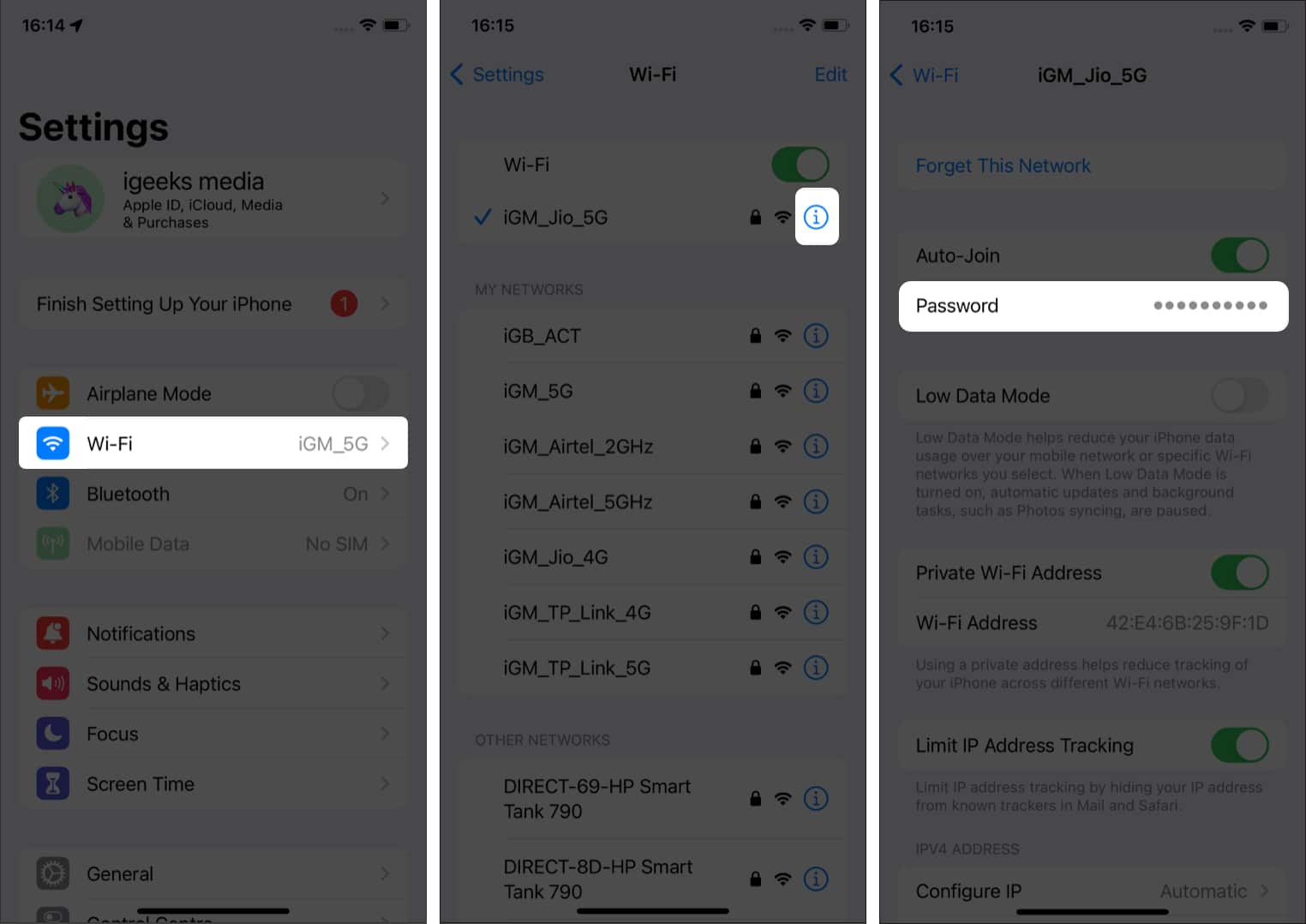
- Tryck på Kopiera för att kopiera lösenordet till ditt urklipp.
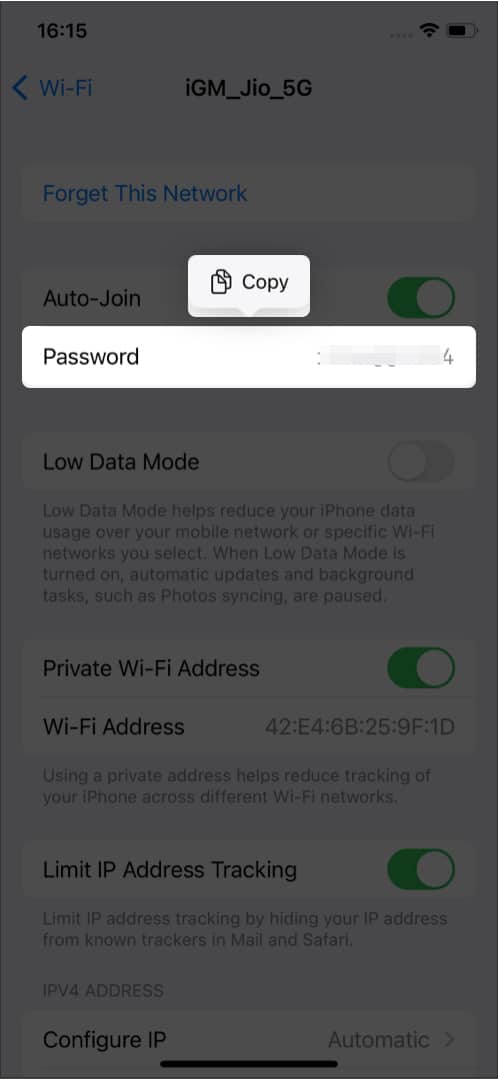
Nu kan du dela Wi-Fi-lösenordet med vem du vill.
- Först besök den här länken för att få genvägen Dela Wi-Fi på din iPhone.
- Välj alternativet Hämta genväg.
- Du kommer att omdirigeras till appen Genvägar; tryck på Lägg till genväg.
- För att konfigurera genvägen, tryck på 3 horisontella punkter uppe till höger på genvägen Dela Wi-Fi.
- Ersätt texten Lägg till Wi-Fi-lösenord med ditt lösenord.
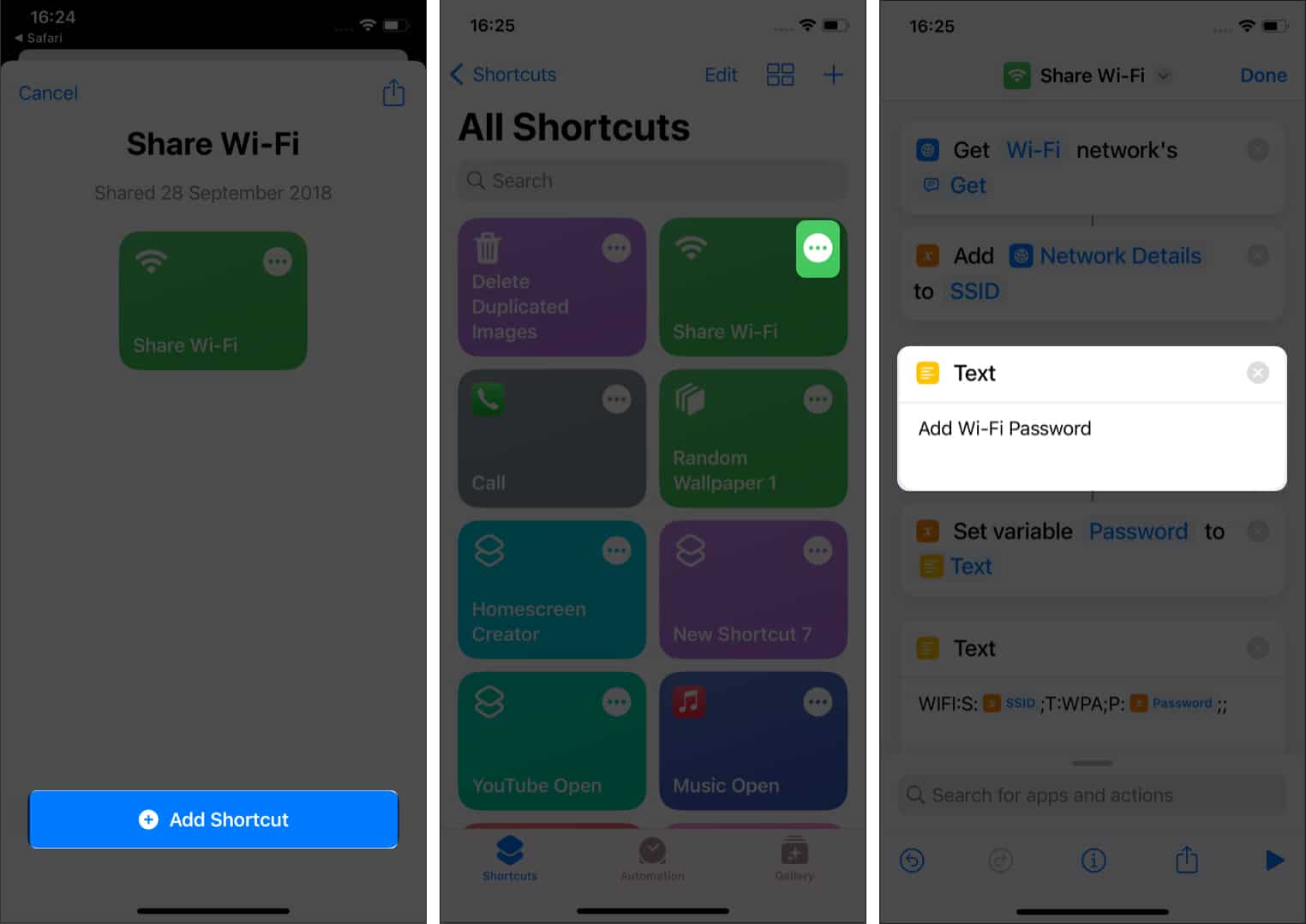
- Tryck på kryss (x) eller Klar uppe till höger.
- Nu, när du behöver dela lösenordet, tryck bara på genvägen och välj ”Hämta nätverksnamn.”
Du får QR-koden som du kan dela ditt Wi-Fi-lösenord med. Japp, det är så enkelt.
Vanliga frågor
Du kan bara AirDrop till Apple-enheter. För att Airdrop ditt Wi-Fi-lösenord med din väns Apple-enhet, be dem bara att trycka på det Wi-Fi-nätverket, och du kommer att få en uppmaning på din Apple-enhet att dela.
Ja, det kan det. Gå till inställningsappen och slå på den bärbara hotspotten under internetdelningsinställningar.
Avslutar
Det är allt från min sida. De sätt som nämns här hjälper dig att enkelt dela Wi-Fi-lösenord från iPhone till Android-enheter. Om du fortfarande är strandsatt med tvivel, skjut dem i kommentaren nedan.
När du är här, kolla in dessa:
- Dela Wi-Fi-lösenord från iPhone, iPad och Mac
- Så här hittar du ditt Wi-Fi-lösenord på iPhone (3 sätt)
- Hur man hittar Wi-Fi-lösenord på Mac (2 enkla sätt)